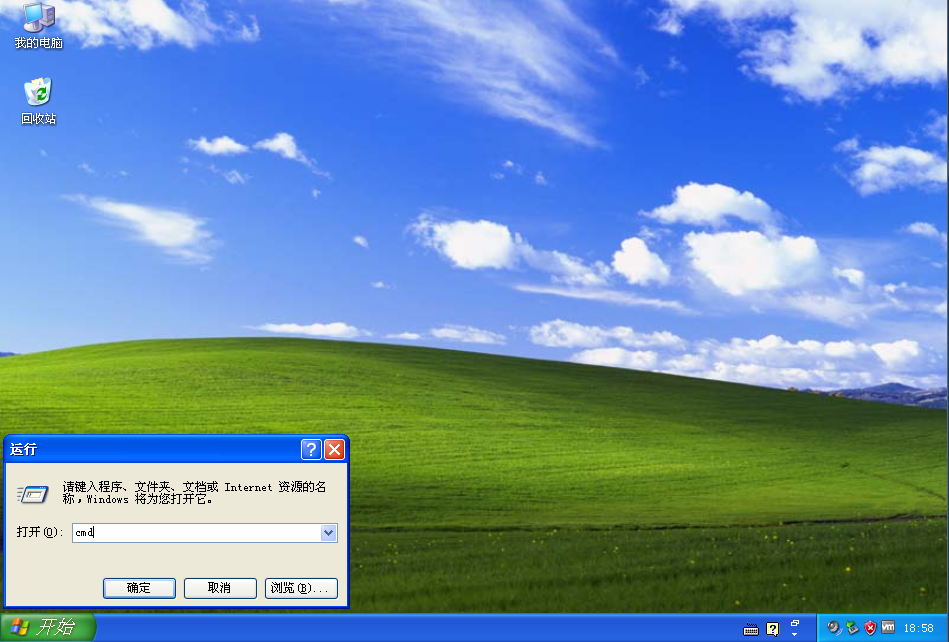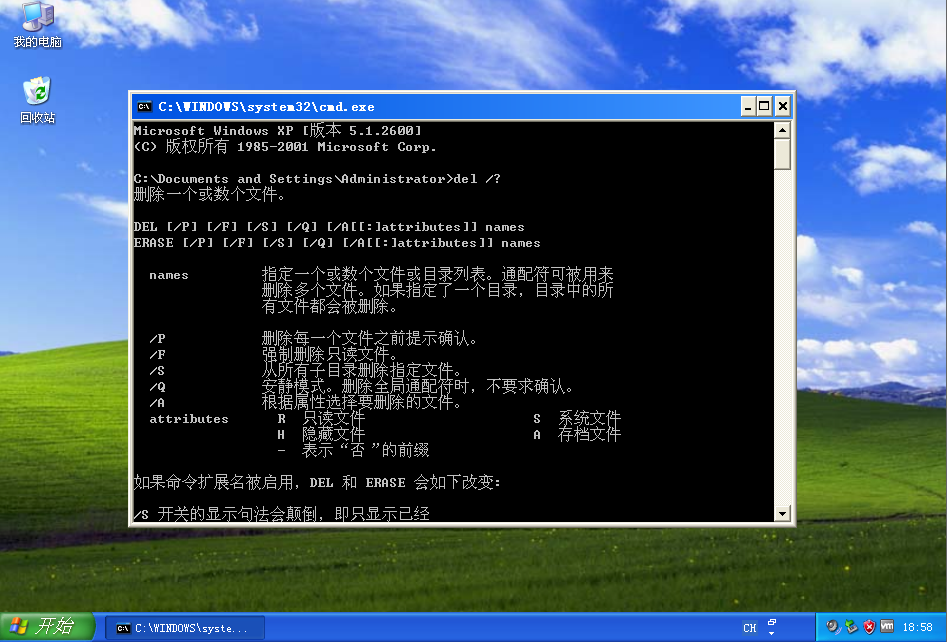简单几招教会你cmd强制删除文件夹命令
其实我们的cmd命令符是我们系统自带的一个功能,我们使用起来是十分的方便快捷的,前几天小编我就收到一位粉丝小伙伴给小编我留言询问cmd强制删除文件夹命令该怎么操作,接下来小编就来好好教教大家吧,一起来看吧。
1、我们打开电脑,在桌面的左下角找到开始菜单啦,打开之后找到运行信息打开。
2、打开之后我们输入cmd打开。
3、接下来我们在弹出的黑色运行窗口里输入del /?,然后按下回车键。
4、接下来假如我要删除c盘下面的“TimeEventNSIS.log”文件,这条命令便写成:del C:TimeEventNSIS.log;假如是强制删除则写成:del /F /S /Q C:TimeEventNSIS.log,如果删除的是一个文件夹则写成:del /F /S /Q C:XXX文件夹。
以上就是小编我关于cmd强制删除文件夹命令的方法教程啦,是不是很简单呢,大家快来好好学习一下吧。
热门教程
Win11电脑任务栏图标重叠怎么办?任务栏图标重叠图文教程
2Win11安卓子系统安装失败
3笔记本Win7系统屏幕变小两侧有黑边怎么解决?
4Win10如何强制删除流氓软件?Win10电脑流氓软件怎么彻底清除?
5Win7旗舰版COM Surrogate已经停止工作如何解决?
6Windows11打印机驱动怎么安装?Windows11打印机驱动安装方法分享
7Win10视频不显示缩略图怎么办?
8Win11开始菜单怎么样设置在左下角?Win11开始菜单移至左下角步骤
9如何在Win11正式版中创建虚拟桌面?Win11正式版创建虚拟桌面的方法
10Win7电脑字体怎么改回默认字体?Win7改回默认字体方法?
装机必备 更多+
重装教程
大家都在看
电脑教程专题 更多+